Zfdv viruso šalinimas (virusai)
Zfdv viruso pašalinimas
Kas yra Zfdv ransomware?
Zfdv ransomware yra infekcija, kuri greitai plinta sistemoje ir užrakina vartotojo failus
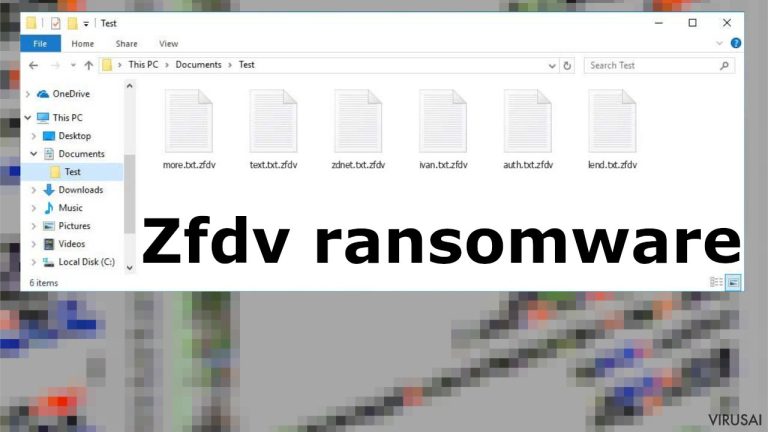
Zfdv failų virusas yra ransomware tipo infekcija, kuri naudoja sudėtingą šifravimą, jog būtų padaryta tiesioginė žala kompiuteryje esantiems failams, taip skatinant aukas sumokėti reikalaujamą išpirką. Toks reikalavimas pateikiamas naudojant _readme.txt išpirkos pranešimą. Tai – kibernetinių nusikaltėlių žinutė, sukūrusių šį virusą tam, jog lengvai pasipelnytų iš vartotojų, kurie nebegali naudotis jiems itin svarbiais asmeniniais failais.
Nusikaltėliai užrakina dažniausiai naudojamus failus ir duomenis, kurie gali būti vertingi aukai. Zfdv ransomware virusas užšifruoja dokumentus, vaizdus, garso failus. Be to, ši infekcija gali pakeisti ar sugadinti kai kuriuos sistemos duomenis, jog užtikrintų sėkmingą savo veikimą, o tokiu atveju suprastėja kompiuterio našumas, vyksta įvairios klaidos, jis stringa ir panašiai.
Zfdv virusas gali pakenkti jūsų kompiuterio sistemai, nes vykdo papildomus kenkėjiškus procesus ir įdiegia kitas infekcijas, kurios kontroliuoja kompiuterio našumą. Į sistemą patekę trojanai ir kitos kenkėjiškos programos gali dar labiau sugadinti ir taip problemas patiriantį įrenginį. Tad svarbu suprasti, jog vien asmeninių failų užrakinimas nėra vienintelė problema, kurią sukelia išpirkos reikalaujantis virusas.
Išsamesnė ransomware apžvalga
Kibernetiniai nusikaltėliai bando įkalbinti žmones sumokėti reikalaujamą išpirką žadėdami už pinigus atsiųsti iššifravimo įrankį. Jie netgi siūlo nemokamai iššifruoti kokį nors bandomąjį failą, nes tokiu būdu įgauna aukų pasitikėjimą. Tačiau net ir sumokėjus visą reikalaujamą 980 USD sumą bitkoinais, vis tiek nėra jokios garantijos, jog šį virusą sukūrę asmenys iš tikrųjų atsiųs iššifravimo įrankį ir jis tikrai veiks. Deja, dažnai kibernetiniai nusikaltėliai taip ir dingsta, vos tik gauna pinigus, o .zfdv failai lieka užrakinti. Arba dar blogiau – po gauto mokėjimo jie reikalauja atsiųsti dar daugiau pinigų.
| Pavadinimas | Zfdv ransomware |
|---|---|
| Tipas | Kriptovirusas, failus užrakinantis virusas |
| Šeima | Djvu ransomware |
| Žymeklis | .zfdv |
| Kaip plinta | Ši infekcija plinta per piratinius programų ar žaidimų paketus, šlamštui priskiriamų el. laiškų priedus |
| Kontaktai | [email protected], [email protected] |
| Išpirkos dydis | Susisiekus iš karto, reikalaujama sumokėti 490$. Po 72 valandų ši suma padvigubėja iki 980$ |
| Išpirkos žinutė | _readme.txt |
| Pašalinimas | Tokią grėsmę galima pašalinti su patikima antivirusine programa |
| Sistemos taisymas | Pasitelkdami tokią programą kaip FortectIntego, galite automatiškai išvalyti viruso likučius ir sutvarkyti sugadintus sistemos failus |
Apie tokią grėsmę žmones nuolatos įspėja kibernetinio saugumo specialistai. Kai jūsų failai užšifruojami, jų nebeįmanoma atidaryti ar kaip nors kitaip panaudoti. Vienintelis būdas atgauti užšifruotus duomenis – tai pasinaudoti konkrečiu raktu ar slaptažodžiu, kurį turi kibernetiniai nusikaltėliai. Tačiau nėra jokios garantijos, kad net ir sumokėjus išpirką Zfdv ransomware viruso kūrėjai geranoriškai atsiųs reikiamus įrankius, todėl neverta rizikuoti ir geriau išvis su jais nesusisiekti.
Ransomware yra rimtas virusas, kuris gali greitai išplisti per jūsų kompiuterio sistemą ir rimtai paveikti jūsų įrenginį. Deja, taip nutinka todėl, kad dažnai elgiamasi nesaugiai. Pavyzdžiui, atsisiunčiami el. laiškų priedai, nors gautas el. laiškas priskiriamas šlamštui ir nėra patikimas. Arba paspaudžiama įtartina nuoroda, įdiegiamos piratinės programų versijos ir panašiai.
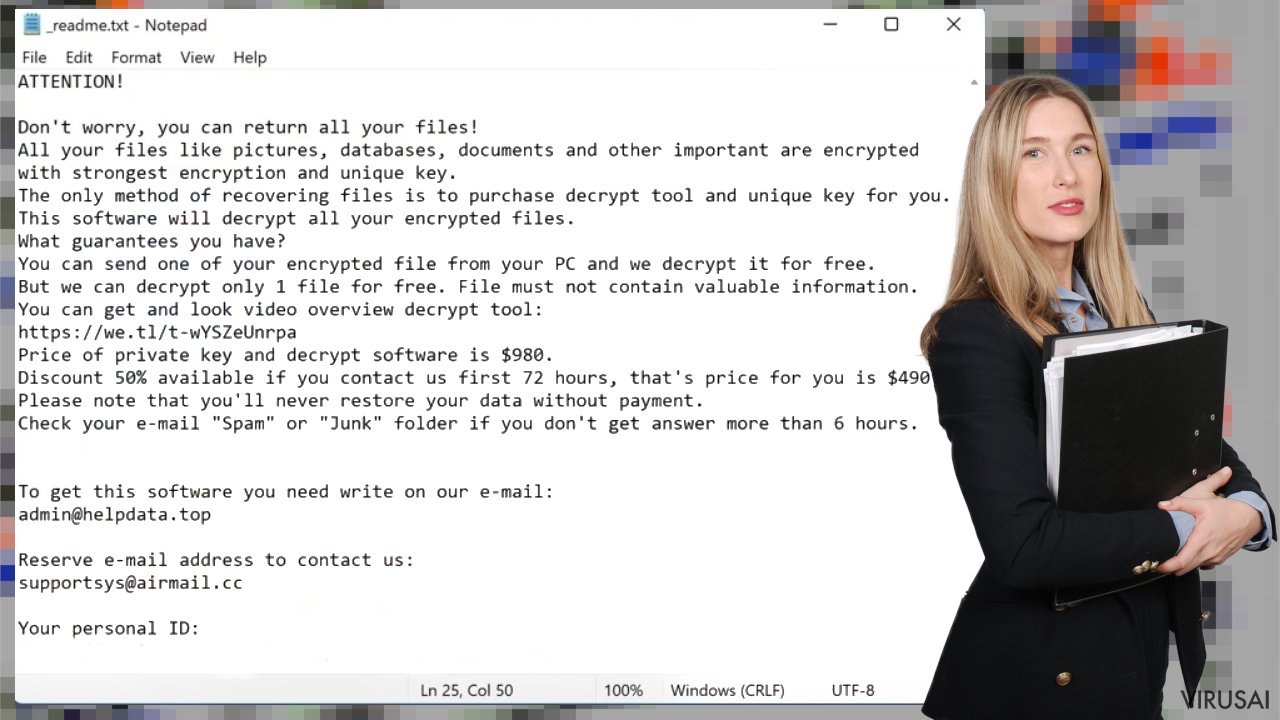
Infekcijos pašalinimas
Zfdv ransomware virusas pažeidžia įrenginį, tad infekcijos pašalinimo procesas yra labai svarbus ir būtinas. Negalite atkurti failų tokioje sistemoje, kurioje vis dar aktyviai veikia šis virusas. Tai rizikinga ir gan pavojinga, nes išpirkos reikalaujanti programa gali užšifruoti net ir jau po pirminio užšifravimo naujai pridėtus failus.
Jei norite pašalinti tokią grėsmę, jums prireiks saugos programos, galinčios aptikti Zfdv ransomware ir kitas susijusias arba atsitiktines grėsmes. Siūlome išmėginti SpyHunter 5Combo Cleaner arba Malwarebytes. Paleidus antivirusinę programą galima pilnai patikrinti sistemą ir rasti visus infekcijos failus. Sėkmingai užbaigus patikrą ir atsikračius viruso galite dar sykį patikrinti sistemą, jog įsitikintumėte, jog joje tikrai nebėra jokių likučių.
Kartais šios grėsmės yra platinamos pasitelkiant trojanus ir kitas infekcijas, todėl viruso ištrynimas naudojant antivirusinę programą padeda ne tik pašalinti Zfdv failų virusą, bet ir kitas grėsmes. Nemokėkite reikalaujamos išpirkos ir net negalvokite susisiekti su šią infekciją sukūrusiais kibernetiniais nusikaltėliais.
Pakeistų sistemos failų atkūrimas
Zfdv ransomware gali padaryti daug žalos ir paveikti sistemos failus, funkcijas ir kompiuterio veikimą. Šie pokyčiai padaromi tam, jog virusas sėkmingai išgyventų sistemoje ir užšifruotų failus. Išpirkos reikalaujanti programa taip pat veikia tam tikras įrenginio funkcijas, kad taptų daug sunkiau pašalinti šią problemą iš kompiuterio visiems laikams.
Yra įvairių failų ir programų, kuriuos paveikia Zfdv ransomware, todėl vartotojams sunku atkurti pažeistus failus. Šios problemos gali smarkiai paveikti kompiuterio našumą ir saugumą. Būtent todėl yra itin svarbu pilnai atsikratyti viruso ir įsitikinti, jog būtų ištrinti visi jo likučiai.
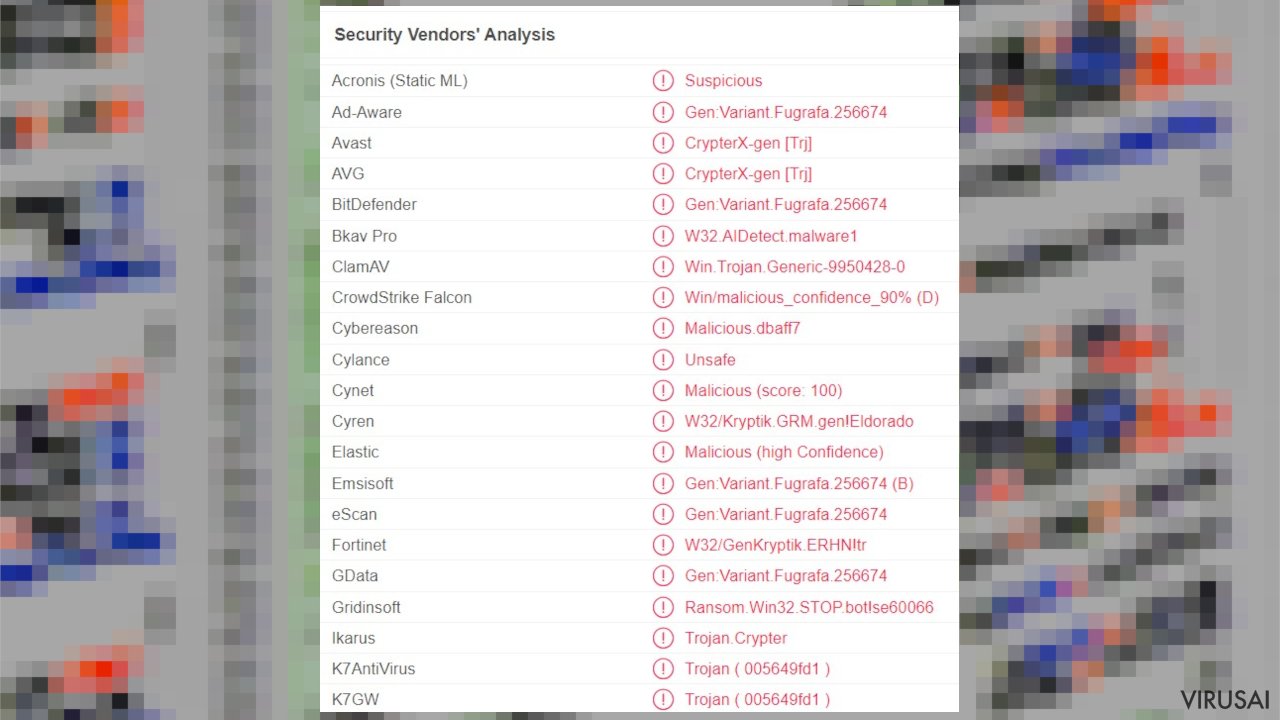
Kai kompiuteris užkrečiamas kenkėjiška programa, sistemoje atliekami įvairūs pakeitimai. Pvz., infekcija gali pakeisti „Windows“ registro duomenų bazę, sugadinti gyvybiškai svarbias funkcijas, ištrinti ar sugadinti DLL failus ir t. t. Kai virusas pažeidžia sisteminį failą, antivirusinė programa nebegali nieko padaryti ir palieka jį tokį, koks yra. Todėl kompiuteris gali pradėti veikti prasčiau, užstrigti ar būti taip sugadintas, jog tenka galvoti apie būtinybę iš naujo įdiegti „Windows“.
Mes labai rekomenduojame naudoti unikalų, patentuotą FortectIntego taisymo įrankį. Jis ne tik gali ištaisyti viruso žalą po infekcijos, bet ir geba pašalinti kenkėjiškas programas, kurios jau įsibrovė į sistemą. Be to, programa taip pat gali išspręsti įvairias su „Windows“ susijusias problemas, kurios nėra sukeltos kenkėjiškų programų, pvz., mėlynojo ekrano klaidos, kompiuterio užstrigimas, registro klaidos, pažeisti DLL ir kt.
- Atsisiųskite programą spustelėdami aukščiau esančią nuorodą,
- spustelėkite ReimageRepair.exe,
- jeigu iššoka User Account Control (UAC), paspauskite Yes,
- paspauskite Install ir palaukite, kol bus įdiegta programa,
- jūsų įrenginio analizė prasidės iš karto,

- kai analizė bus baigta, patikrinkite rezultatus – juos matysite ties Summary,
- dabar galite paspausti ant kiekvienos problemos atskirai ir sutvarkyti jas rankiniu būdu,
- jeigu matote daug problemų ir jums sunku jas ištaisyti, tuomet rekomenduojame nusipirkti licenciją ir viską sutvarkyti automatiškai.

Viruso versijų iššifravimas
Zfdv failo virusas nėra nauja grėsmė, nes jis kilęs iš infekcijų šeimos, kuri žinoma dar nuo 2018 m. Tai yra naujausia konkrečios ransomware versija, kurios negalima iššifruoti. Ransomware kūrėjai pakeičia kai kurias grėsmės funkcijas ir kodą, tačiau išpirkos žinutė ir pranešimas tekstiniame faile išlieka tie patys.
Infekcija gali turėti skirtingus kontaktinius el. pašto adresus ir naudoja skirtingus failų žymeklius, tačiau visais kitais aspektais Zfdv virusas yra identiškas senesnėms versijoms. Deja, tai reiškia, kad iššifravimo galimybės yra ribotos dėl kodavimo proceso metu naudojamų šifravimo raktų. Tačiau vis tiek galite patikrinti vieną būdą, kuris kai kuriais atvejais padeda atrakinti failus.
Jei jūsų kompiuteris buvo užkrėstas vienu iš Djvu variantų, turėtumėte pabandyti naudoti Emsisoft iššifravimo priemonę, skirtą Djvu/STOP. Svarbu paminėti, kad šis įrankis veiks ne visiems – jis veikia tik tuo atveju, jei duomenys buvo užrakinti naudojant neprisijungus ID, nes kenkėjiška programa nesugeba susisiekti su savo nuotoliniais serveriais.
Tiesa, net jei jūsų atvejis atitinka šią sąlygą, kažkas iš aukų turi sumokėti nusikaltėliams, gauti raktą ir juo pasidalyti su „Emsisoft“ kibernetinio saugumo tyrėjais. Dėl to gali nepavykti iš karto atkurti .irjg failų. Taigi, jei iššifravimo įrenginys sako, kad jūsų duomenys buvo užrakinti naudojant offline ID, bet šiuo metu jų atkurti nepavyksta, turėtumėte pabandyti vėliau. Prieš tęsdami, į įmonės serverius taip pat turite įkelti failų rinkinį – vieną užšifruotą ir vieną sveiką.
- Atsisiųskite programą iš oficialios „Emsisoft“ svetainės,
- paspaudus Download mygtuką, apačioje turėtų pasirodyti mažas iššokantis langas, pavadintas decrypt_STOPDjvu.exe – paspauskite jį,
- jei pasirodo User Account Control (UAC) pranešimas, spauskite Yes,
- sutikite su License Terms paspausdami Yes,
- kai iššoks Disclaimer, spauskite OK,
- įrankis turėtų automatiškai užpildyti paveiktus aplankus, nors taip pat galite tai padaryti apačioje paspausdami Add folder,
- spustelėkite Decrypt.
Tuomet pamatysite vieną iš trijų galimų rezultatų:
- „Decrypted!“ bus rodomas po failais, kurie buvo sėkmingai iššifruoti – dabar juos vėl galima naudoti.
- „Error: Unable to decrypt file with ID:“ reiškia, kad šios viruso versijos raktai dar nebuvo gauti, todėl turėtumėte pabandyti vėliau.
- „This ID appears to be an online ID, decryption is impossible“ – naudodami šį įrankį negalite iššifruoti failų.
Nemokėkite kibernetiniams nusikaltėliams ir stenkitės kuo greičiau pašalinti virusą. SpyHunter 5Combo Cleaner ir Malwarebytes jums gali padėti lengvai ir greitai atsikratyti infekcijos. Tik po viruso pašalinimo galite mėginti atkurti failus, kuriuos užšifravo ši grėsmė. Sistemos taisymo įrankiai, tokie kaip FortectIntego, taip pat padeda užtikrinti, kad Zfdv failų viruso likučiai nebegadintų įrenginio, todėl šiuos paveiktus failus galima saugiai atkurti naudojant atsargines kopijas.
Rankinis Zfdv viruso pašalinimas
Išpirkos reikalaujantis virusas: atkurkite failus naudodami atkūrimo programą
Kadangi prieš išpirkos reikalaujančiam virusui (ang. ransomware) patenkant į sistemą daug vartotojų nebūna pasiruošę atsarginių duomenų kopijų, daugelis iš jų gali visiems laikams prarasti galimybę naudotis svarbiais failais. Sumokėti kibernetiniams nusikaltėliams išpirką taip pat yra labai rizikinga, nes jie gali apgauti vartotoją taip ir neatsiųsdami reikalingo įrankio failų iššifravimui.
Nors tai skamba gan baisiai, visgi neverta iš karto nuleisti rankų, nes kai kuriose situacijose gali padėti duomenų atkūrimo programa. Tiesa, ar ji bus ir kiek bus veiksminga labai priklauso nuo naudoto šifravimo algoritmo, fakto, ar virusas sugebėjo iki galo atlikti užprogramuotas užduotis ir pan. Kadangi yra tūkstančiai skirtingų išpirkos reikalaujančių virusų, neįmanoma iš karto pasakyti, ar trečiųjų šalių programinė įranga tiks ir padės susigrąžinti bent dalį failų.
Būtent todėl siūlome išmėginti failų atkūrimo programą nepaisant to, kuris išpirkos reikalaujantis virusas atsidūrė jūsų kompiuteryje. Tik prieš bandant išspręsti šią problemą svarbu atkreipti dėmesį į porą patarimų:
- pirmiausia pasidarykite atsargines failų kopijas (pvz., įsirašykite juos į USB atmintinę), nes saugos ar duomenų atkūrimo programinė įranga gali sugadinti užšifruotus duomenis,
- šiuo būdu atkurti failus bandykite tik tada, kai nuskaitysite visą sistemą su patikima antivirusine programa.
Įdiekite duomenų atkūrimo programą
- Atsisiųskite Data Recovery Pro.
- Dukart spustelėkite atsisiųstą failą, kad paleistumėte įdiegimą.

- Vykdykite ekrane pateikiamas instrukcijas, kad sėkmingai įdiegtumėte programą.

- Kai tik paspausite Finish, galėsite naudotis programa.
- Pasirinkite Everything arba tik atskirus aplankus, iš kurių norite atkurti failus.

- Paspauskite Next.
- Apačioje įgalinkite Deep scan ir pasirinkite, kuriuos diskus norite nuskaityti.

- Paspauskite Scan ir palaukite, kol bus baigtas skanavimas.

- Dabar galite pasirinkti, kuriuos aplankus ar failus norite atkurti – nepamirškite, jog taip pat galite ieškoti failo pagal pavadinimą!
- Paspauskite Recover, kad atkurtumėte failus.

Rankinis Zfdv pašalinimas saugiajame režime
Svarbu! →
Rankinio pašalinimo instrukcijos gali būti per sudėtingas paprastiems kompiuterių naudotojams. Tam, kad viską atliktumėte teisingai, reikia turėti IT žinių (pašalinus ar pažeidus gyvybiškai svarbius sisteminius failus galima visiškai sugadinti Windows sistemą). Be to, tai gali užtrukti net kelias valandas, todėl mes rekomenduojame verčiau rinktis aukščiau pateiktą automatinį pašalinimą.
1 žingsnis. Įjunkite saugųjį režimą
Geriausia rankinį kenkėjiškos programos pašalinimą atlikti saugiajame režime.
Windows 7 / Vista / XP
- Spustelėkite Start > Shutdown > Restart > OK.
- Kai jūsų kompiuteris taps aktyviu, kelis kartus spauskite F8 mygtuką (jei tai neveikia, pabandykite F2, F12, Del ir kt. – tai priklauso nuo jūsų pagrindinės plokštės modelio), kol išvysite Advanced Boot Options langą.
- Iš sąrašo pasirinkite Safe Mode with Networking.

Windows 10 / Windows 8
- Dešiniuoju pelės mygtuku spustelėkite Start mygtuką ir pasirinkite Settings.

- Slinkite žemyn, kad pasirinktumėte Update & Security.

- Kairėje lango pusėje pasirinkite Recovery.
- Dabar slinkite žemyn, kad rastumėte Advanced Startup skyrių.
- Spustelėkite Restart now.

- Pasirinkite Troubleshoot.

- Eikite į Advanced options.

- Pasirinkite Startup Settings.

- Paspauskite Restart.
- Dabar paspauskite 5 arba spustelėkite 5) Enable Safe Mode with Networking.

2 žingsnis. Išjunkite įtartinus procesus
Windows Task Manager yra naudingas įrankis, rodantis fone veikiančius procesus. Jei kenkėjiška programa vykdo procesą, turėtumėte jį išjungti:
- Norėdami atidaryti Windows Task Manager, klaviatūroje spauskite Ctrl + Shift + Esc.
- Spauskite More details.

- Slinkite žemyn į Background processes skyrių ir ieškokite ko nors įtartino.
- Dešiniuoju pelės mygtuku spustelėkite tai ir pasirinkite Open file location.

- Grįžkite prie proceso, paspauskite dešinį pelės mygtuką ir pasirinkite End Task.

- Ištrinkite kenksmingo aplanko turinį.
3 žingsnis. Patikrinkite programos paleidimą
- Norėdami atidaryti Windows Task Manager, klaviatūroje spauskite Ctrl + Shift + Esc.
- Eikite į Startup skirtuką.
- Dešiniuoju pelės mygtuku spustelėkite įtartiną programą ir pasirinkite Disable.

4 žingsnis. Ištrinkite viruso failus
Su kenkėjiškomis programomis susiję failai gali slėptis įvairiose jūsų kompiuterio vietose. Pateikiame instrukcijas, kurios gali padėti juos rasti:
- Windows paieškoje įveskite Disk Cleanup ir paspauskite Enter.

- Pasirinkite diską, kurį norite išvalyti (C: pagal numatytuosius nustatymus yra jūsų pagrindinis diskas ir greičiausiai bus tas, kuriame yra kenkėjiškų failų).
- Slinkite per Files to delete sąrašą, pasirinkdami šiuos failus:
Temporary Internet Files
Downloads
Recycle Bin
Temporary files - Pasirinkite Clean up system files.

- Taip pat galite ieškoti kitų kenksmingų failų, paslėptų šiuose aplankuose (įrašykite juos į Windows Search ir paspauskite Enter):
%AppData%
%LocalAppData%
%ProgramData%
%WinDir% -
Baigę iš naujo paleiskite kompiuterį įprastu režimu.
Galiausiai, susimąstykite apie savo kompiuterio apsaugą ir tokių virusų kaip Zfdv prevenciją. Kad apsisaugotumėte nuo ransomware kategorijai priskiriamų virusų, naudokite patikimas antivirusines, tokias kaip FortectIntego, SpyHunter 5Combo Cleaner arba Malwarebytes.
Jums rekomenduojama
Pasirinkite teisingą naršyklę ir padidinkite savo saugumą su VPN įrankiu
Internetinis šnipinėjimas pastaraisiais metais tampa vis didesne problema, todėl žmonės vis dažniau domisi kaip apsaugoti savo privatumą. Vienas iš pagrindinių būdų, kaip sustiprinti savo saugumą – pasirinkti saugiausią, privatumą galinčią suteikti interneto naršyklę. Nors žiniatinklio naršyklės negali užtikrinti visiško privatumo ir saugumo, tačiau kai kurios iš jų yra daug pažangesnės tokių funkcijų srityje.
Be to, naudodamiesi Private Internet Access VPN galite naršyti internete visiškai anonimiškai ir dar labiau sustiprinti savo apsaugą. Ši programinė įranga nukreipia srautą per skirtingus serverius, taip užmaskuodama jūsų IP adresą ir buvimo vietą. Pasitelkę saugios naršyklės ir VPN derinį, galėsite naršyti internete be jokios baimės tapti nusikaltėlių ar šnipinėjimo auka.
Sumažinkite virusų keliamą grėsmę - pasirūpinkite atsarginėmis duomenų kopijomis
Virusai gali paveikti programinės įrangos funkcionalumą arba tiesiogiai pažeisti sistemoje esančius duomenis juos užkoduojant. Dėl minėtų problemų gali sutrikti sistemos veikla, o asmeninius duomenis žmonės gali prarasti visam laikui. Turint naujausias atsargines kopijas, tokios grėsmės nėra, kadangi galėsite lengvai atkurti prarastus duomenis ir grįžti į darbą.Tokiu būdu galėsite pasiekti naujausius išsaugotus duomenis po netikėto viruso įsilaužino ar sistemos gedimo. Atsarginių failų kopijų kūrimas kasdien ar kas savaitę turėtų tapti jūsų įpročiu. Atsarginės failų kopijos yra ypač naudingos tuo atveju, jeigu į sistemą netikėtai patenka kenksmingas kompiuterinis virusas. Tam, kad galėtumėte atkurti prarastus duomenis, rekomenduojame naudoti Data Recovery Pro programą.
